微信聊天怎么语音转文字发送 手机微信如何将语音转文字发送
更新时间:2024-03-01 14:07:22作者:xtang
随着科技的不断发展,微信聊天已经成为了我们日常生活中不可或缺的一部分,在快节奏的生活中,有时我们可能会遇到一些不便之处,比如无法及时输入文字进行聊天。幸运的是微信提供了语音转文字功能,让我们可以通过语音的方式进行聊天,并将语音转换为文字发送。手机微信如何将语音转文字发送呢?下面就让我们一起来探索一下这个便捷实用的功能。
具体方法:
1.打开手机微信,选择一用户(好友、自己、群、文件传输助手)。打开该户聊天窗口;

2.在该户聊天窗口,点击右下角“圆圈加号”,打开聊天工具菜单;
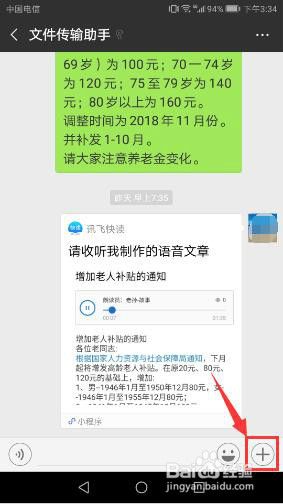
3.在聊天工具菜单,选择左下角“语音输入”工具,进入语音输入页面;
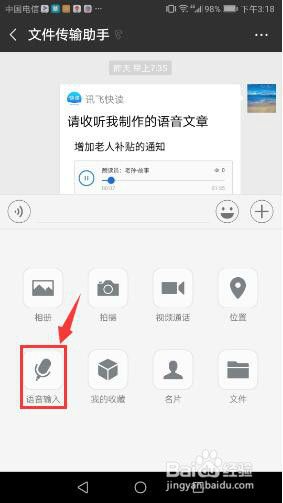
4.在语音输入页面;按住“语音图标”说话,语音录入转换成文字,显示在中间;
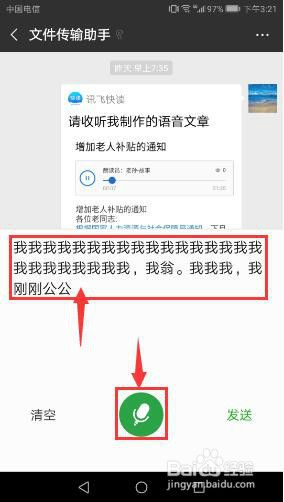
5.点击转换成的文字,进行修改整理,完成后点击“发送”;
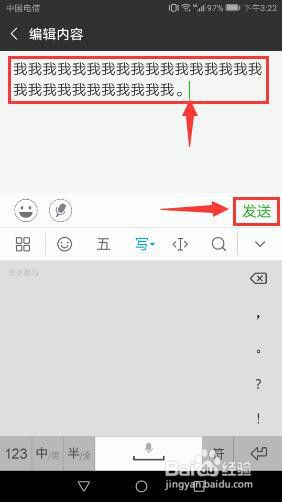
6.发送后的聊天,是纯文字内容,显示在聊天窗口。
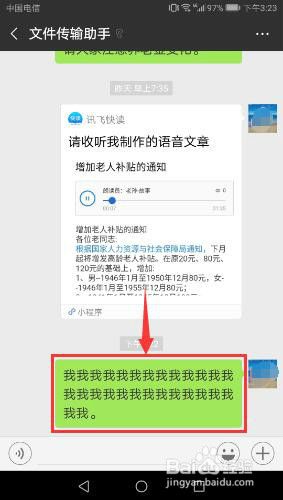
以上就是微信聊天如何将语音转文字发送的全部内容,碰到同样情况的朋友们赶紧参考小编的方法来处理吧,希望能对大家有所帮助。
微信聊天怎么语音转文字发送 手机微信如何将语音转文字发送相关教程
-
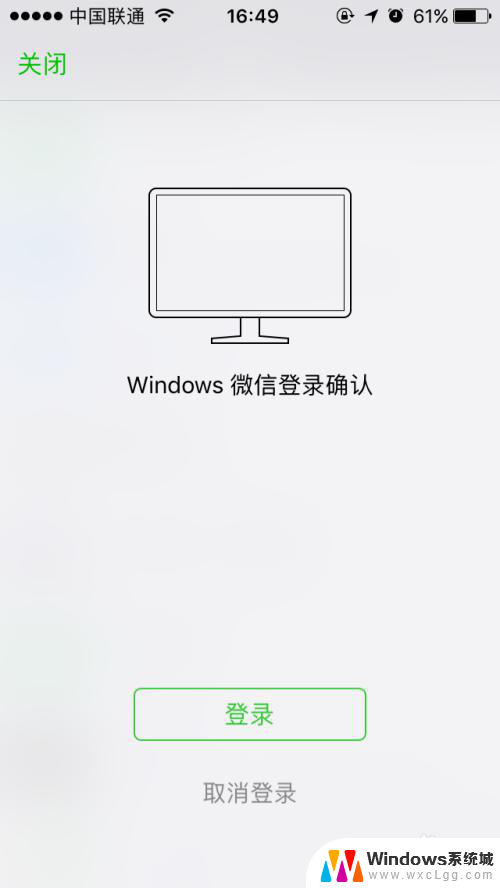 电脑微信怎么发送语音 电脑微信怎么发送语音消息
电脑微信怎么发送语音 电脑微信怎么发送语音消息2024-01-13
-
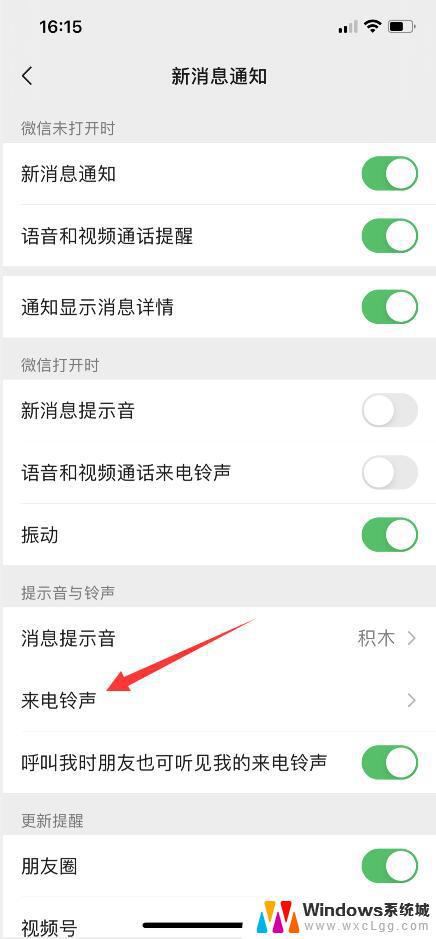 发微信语音怎么发声音好听 用微信聊天发语音时如何使自己的声音更美妙
发微信语音怎么发声音好听 用微信聊天发语音时如何使自己的声音更美妙2023-10-26
-
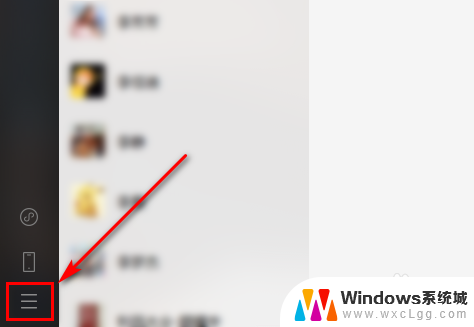 微信怎样设置语音转换文字 电脑版微信语音转文字设置教程
微信怎样设置语音转换文字 电脑版微信语音转文字设置教程2024-06-29
-
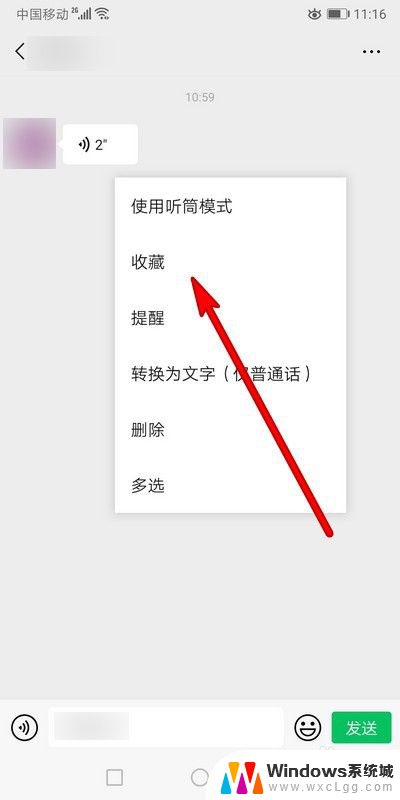 微信语音聊天怎么保存 如何保存微信语音
微信语音聊天怎么保存 如何保存微信语音2024-02-28
-
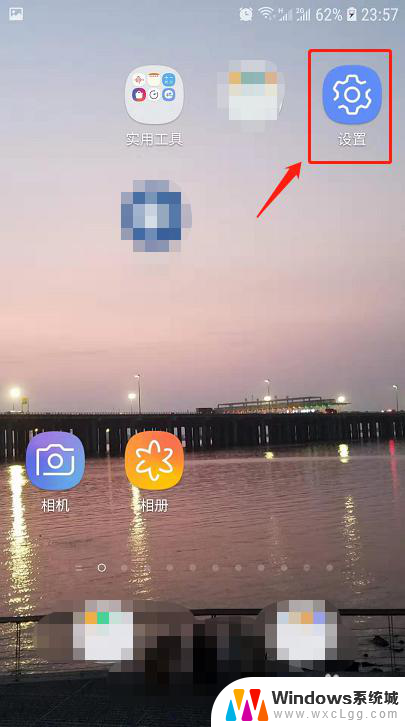 微信语音聊天声音 微信语音消息没声音怎么办
微信语音聊天声音 微信语音消息没声音怎么办2024-06-07
-
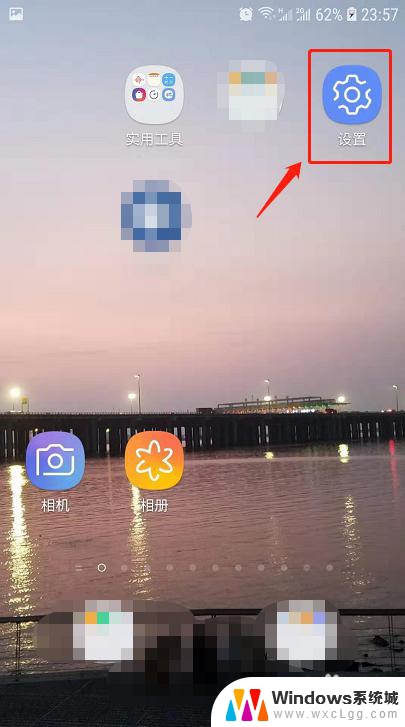 发微信语音没有声音是怎么回事 微信发语音没有声音
发微信语音没有声音是怎么回事 微信发语音没有声音2025-04-13
电脑教程推荐
- 1 固态硬盘装进去电脑没有显示怎么办 电脑新增固态硬盘无法显示怎么办
- 2 switch手柄对应键盘键位 手柄按键对应键盘键位图
- 3 微信图片怎么发原图 微信发图片怎样选择原图
- 4 微信拉黑对方怎么拉回来 怎么解除微信拉黑
- 5 笔记本键盘数字打不出 笔记本电脑数字键无法使用的解决方法
- 6 天正打开时怎么切换cad版本 天正CAD默认运行的CAD版本如何更改
- 7 家庭wifi密码忘记了怎么找回来 家里wifi密码忘了怎么办
- 8 怎么关闭edge浏览器的广告 Edge浏览器拦截弹窗和广告的步骤
- 9 windows未激活怎么弄 windows系统未激活怎么解决
- 10 文件夹顺序如何自己设置 电脑文件夹自定义排序方法